ドメインをホストするように Azure DNS を構成する
新しい会社の Web サイトは、最終テスト中です。 あなたは、Azure DNS を使用して、wideworldimports.com ドメインをデプロイする計画に取り組んでいます。 あなたは、どの手順が関係しているかを把握する必要があります。
このモユニットでは、以下の方法を学習します。
- Azure DNS を使用して、ドメインの DNS ゾーンを作成および構成する。
- ドメインを Azure DNS ゾーンにリンクする方法を理解する。
- プライベート DNS ゾーンを作成および構成する。
パブリック DNS ゾーンを構成する
wideworldimports.com などのドメインの DNS レコードをホストするには、DNS ゾーンを使用します。
手順 1: Azure で DNS ゾーンを作成する
サードパーティのドメイン名レジストラーを使用して、wideworldimports.com ドメインを登録しました。 ドメインはまだ組織の Web サイトをポイントしていません。
Azure DNS でドメイン名をホストするには、まず、そのドメインの DNS ゾーンを作成する必要があります。 DNS ゾーンでは、ドメインのすべての DNS エントリが保持されます。
DNS ゾーンを作成するときに、次の詳細を指定する必要があります。
サブスクリプション: 使用されるサブスクリプション。
リソース グループ: ドメインを保持するリソース グループの名前。 存在しない場合は、制御と管理を強化できるように 1 つ作成します。
[名前]: ドメインの名前。この場合は wideworldimports.com。
リソース グループの場所: 既定の場所は、そのリソース グループの場所です。
![[DNS ゾーンの作成] ページのスクリーンショット。](media/3-create-dns-zone.png)
手順 2: Azure DNS ネーム サーバーを取得する
ドメインの DNS ゾーンを作成した後、ネーム サーバーの詳細をネーム サーバー (NS) レコードから取得する必要があります。 これらの詳細を使用して、ドメイン レジストラーの情報を更新し、Azure DNS ゾーンをポイントします。
![[DNS ゾーン] ページ上のネーム サーバーの詳細のスクリーンショット。](media/3-name-server.png)
手順 3:ドメイン レジストラーの設定を更新する
ドメインの所有者は、ドメイン レジストラーによって提供されるドメイン管理アプリケーションにサインインする必要があります。 管理アプリケーションで、NS レコードを編集し、Azure DNS ネーム サーバーの詳細と一致するように NS の詳細を変更します。
NS の詳細を変更することは、"ドメインの委任" と呼ばれます。 ドメインを委任する場合は、Azure DNS によって提供される 4 つのネーム サーバーをすべて使用する必要があります。
手順 4:ドメイン ネーム サービスの委任を確認する
次の手順では、委任されたドメインが現在、ドメイン用に作成した Azure DNS ゾーンをポイントしていることを確認します。 このプロセスには 10 分ほどかかりますが、さらに長くかかることがあります。
ドメイン委任の成功を確認するには、SOA (Start of Authority) レコードに対してクエリを実行します。 SOA レコードは、Azure DNS ゾーンが設定されるときに自動的に作成されます。 nslookup などのツールを使用して SOA レコードを確認できます。
SOA レコードはドメインを表し、他の DNS サーバーでインターネット上のドメインを検索している場合は参照ポイントになります。
委任を確認するには、このような nslookup を使用します。
nslookup -type=SOA wideworldimports.com
手順 5: カスタム DNS 設定を構成する
ドメイン名は wideworldimports.com です。 ブラウザーで使用する場合、ドメインは Web サイトに解決されます。 しかし、Web サーバー、またはロード バランサーで追加する場合はどうでしょうか? これらのリソースには、A レコードまたは CNAME として、DNS ゾーン内に独自のカスタム設定が必要です。
A レコード
各 A レコードには、次の詳細が必要です。
- 名前: カスタム ドメインの名前 (たとえば webserver1 など)。
- 種類: このインスタンスでは、A です。
- TTL: "有効期限" を整数単位として表します。1 は 1 秒です。 この値は、有効期限が切れる前に A レコードが DNS キャッシュ内に存在する期間を示します。
- IP アドレス: この A レコードが解決される必要があるサーバーの IP アドレス。
CNAME レコード
CNAME は、正規名、または A レコードのエイリアスです。 異なる複数のドメイン名があり、それらがすべて同じ Web サイトにアクセスする場合は、CNAME を使用します。 たとえば、www.wideworldimports.com と wideworldimports.com の両方が同じ IP アドレスに解決されるようにする場合は、wideworldimports ゾーンに CNAME が必要になることがあります。
次の情報を使用して、wideworldimports ゾーンに CNAME レコードを作成します。
- 名前: www
- TTL: 600 秒
- レコードの種類: CNAME
Web 関数を公開した場合は、Azure 関数に解決される CNAME レコードを作成します。
プライベート DNS ゾーンを構成する
Azure で構成してホストできる DNS ゾーンのもう 1 つの種類は、プライベート DNS ゾーンです。 プライベート DNS ゾーンはインターネット上に表示されないため、ドメイン レジストラーを使用する必要はありません。 プライベート DNS ゾーンを使用して、Azure 仮想ネットワーク内の仮想マシン (VM) に DNS 名を割り当てることができます。
ステップ 1: プライベート DNS ゾーンを作成する
Azure portal で、プライベート DNS ゾーンを検索します。 プライベート ゾーンを作成するには、ゾーンのリソース グループと名前を入力する必要があります。 たとえば、名前は private.wideworldimports.com などになります。
![[プライベート DNS ゾーンの作成] ページのスクリーンショット。](media/3-create-private-dns-zone.png)
手順 2:仮想ネットワークを特定する
組織で運用環境に VM と仮想ネットワークを既に作成済みであるとします。 名前解決のサポートが必要な VM に関連付けられている仮想ネットワークを特定します。 仮想ネットワークをプライベート ゾーンにリンクするには、仮想ネットワーク名が必要です。
手順 3:仮想ネットワークをプライベート DNS ゾーンにリンクする
プライベート DNS ゾーンを仮想ネットワークにリンクするには、仮想ネットワーク リンクを作成します。 Azure portal で、プライベート ゾーンに移動し、[仮想ネットワーク リンク] を選択します。
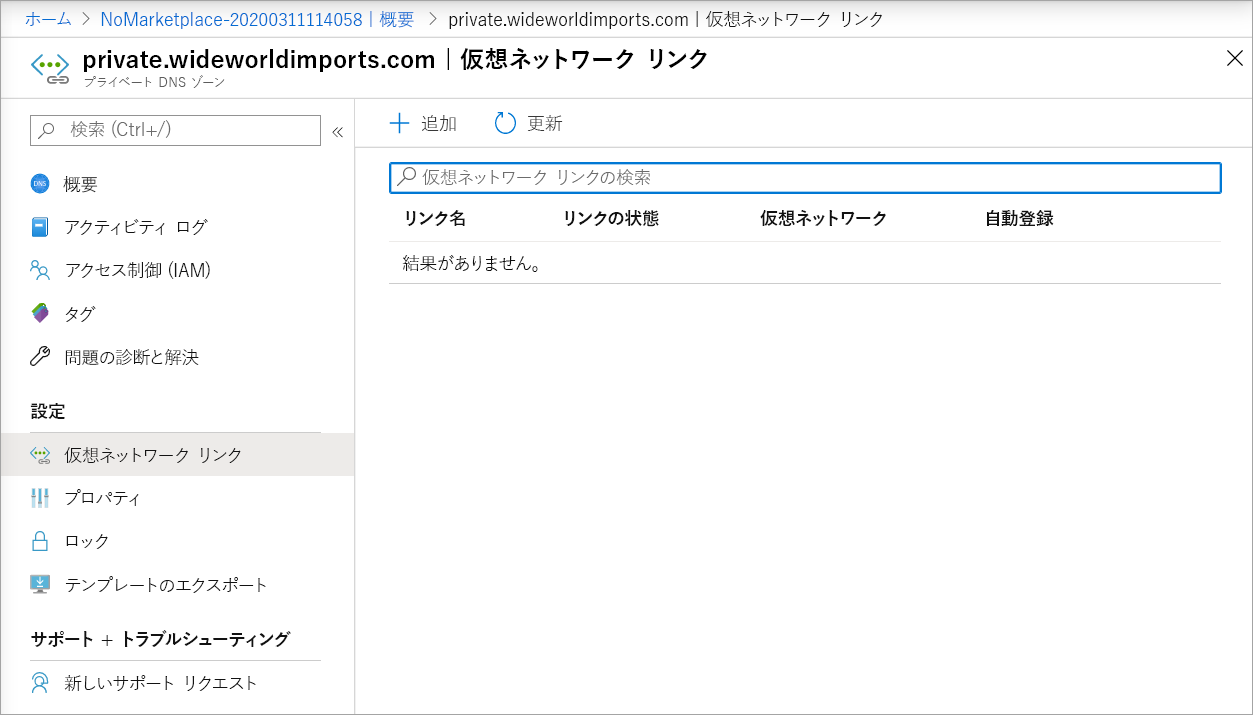
[追加] を選択し、プライベート ゾーンにリンクする仮想ネットワークを選びます。
![[仮想ネットワーク リンクの追加] ページのスクリーンショット。](media/3-add-virtual-network-link.png)
プライベート名前解決のサポートが必要な仮想ネットワークごとに、仮想ネットワーク リンク レコードを追加します。
次のユニットでは、パブリック DNS ゾーンを作成する方法について学習します。